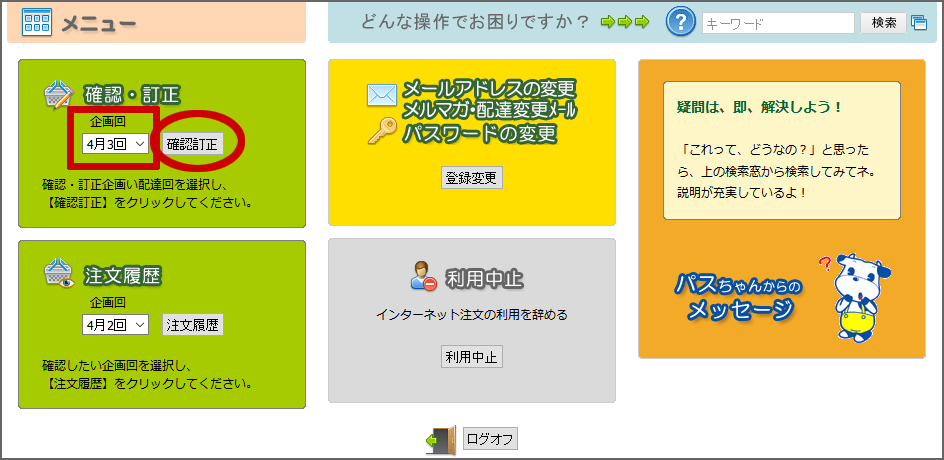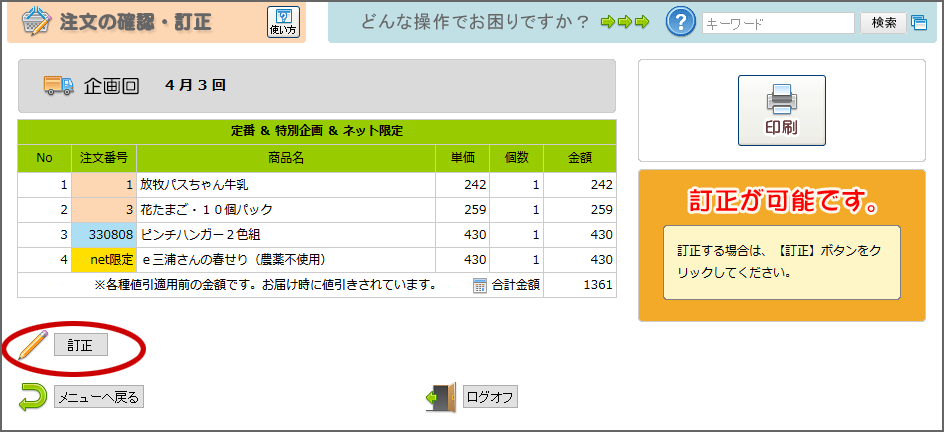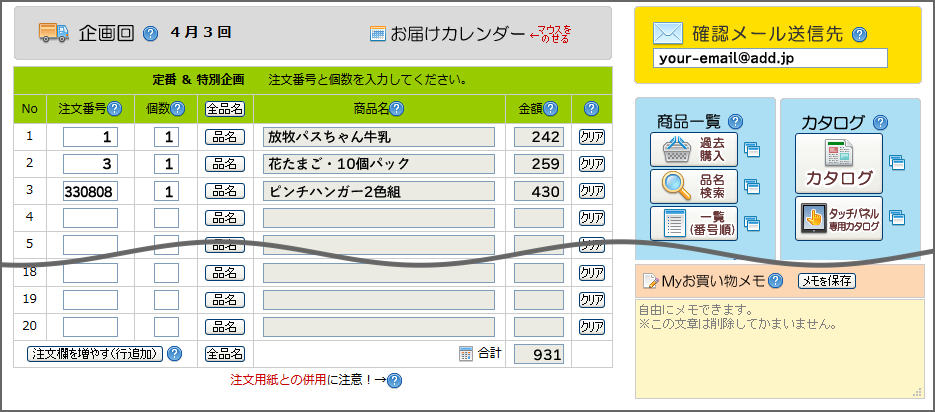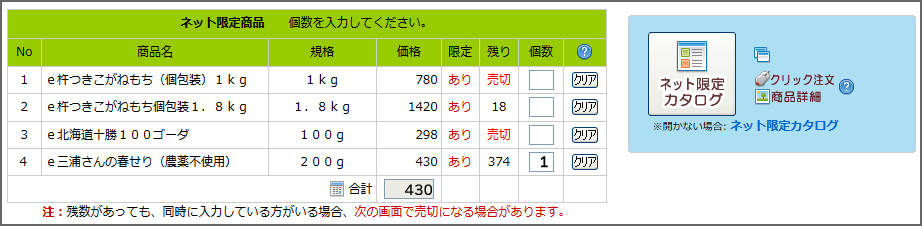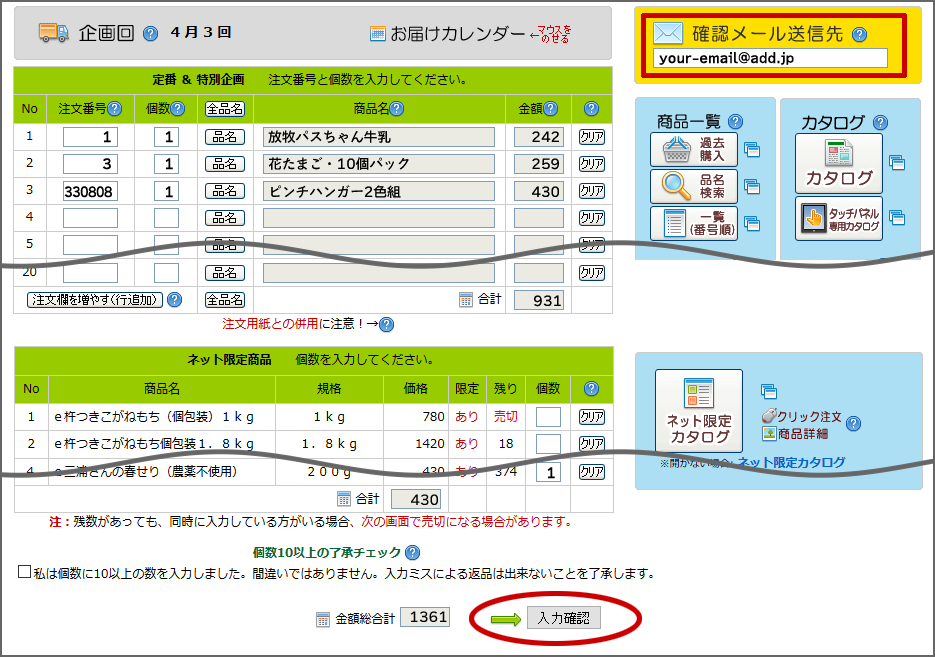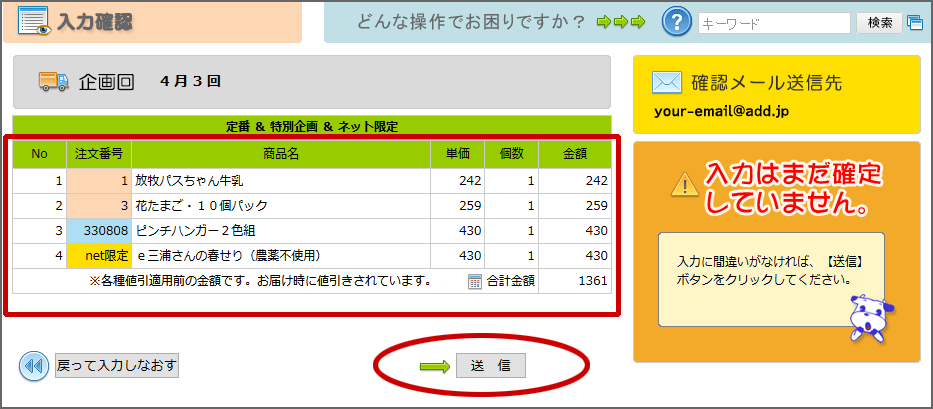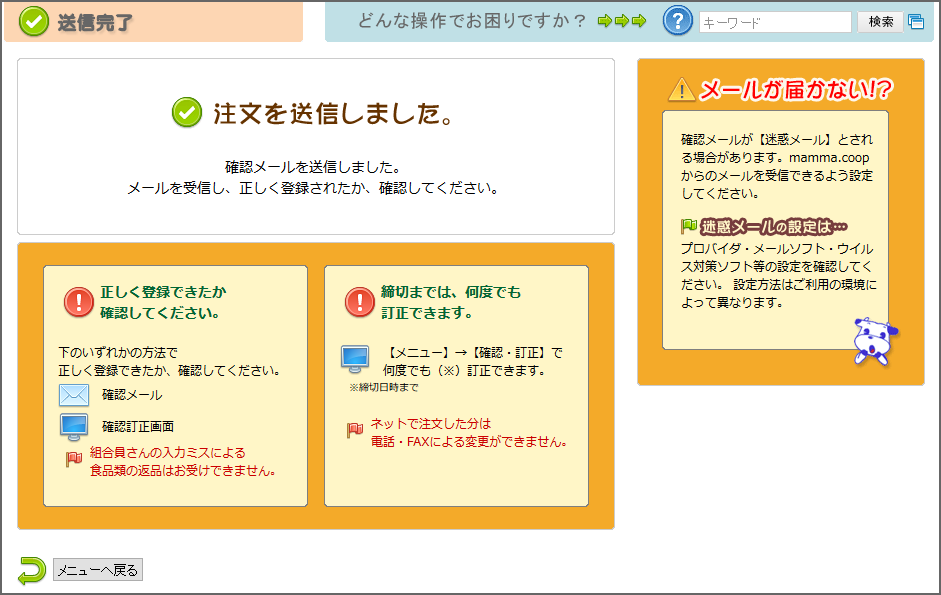注文を訂正する
-

注文の締切前なら、ログイン後のメニュー「確認訂正」から一度送信した注文を訂正できます。
■注文訂正の手順
※パソコン版もスマホ版も操作は同じです。
ネット注文にログインし、【メニュー】画面を開いている状態からの説明です。
ログイン方法は→ 使い方マニュアル: ログインしてメニューを開く
1.注文確認訂正画面へ
メニュー画面の『確認・訂正』エリアで、企画回を確認して『確認訂正』ボタンを押す。
※一度送信した締切前の注文や継続利用キャンセルの指定がある場合のみ、この『確認・訂正』エリアが表示されます。
※訂正できるのは、締切前の、インターネットで注文した分のみです。
年末など2回分を同時提出の時は、このメニュー画面で「企画回」を選択できるようになります。企画回ごとに確認してください。
2.『訂正』ボタンで【注文入力画面】へ
3.定番商品と特別企画の訂正
【参考】
・注文の入力欄が足りないときは『注文欄を増やす(行追加)』で増やせます。
・行を削除するときは、パソコン版は『クリア』ボタン、スマホ版は『 』ボタン。
』ボタン。
・この回の注文をキャンセルする場合→使い方マニュアル: 注文を削除(キャンセル)する
4.ネット限定商品の訂正
※受付中のネット限定商品がある場合のみ、この『ネット限定商品』エリアが表示されます。
【参考】
・この回の注文をキャンセルする場合→使い方マニュアル: 注文を削除(キャンセル)する
5. メールアドレスを確認し、入力確認へ
「注文確認メール」を受け取るアドレスを確認し、『入力確認』ボタンを押す。
【参考】
・今回だけ、別のアドレスに送信する場合は、この画面でアドレスを入力し直します。
・登録アドレスを変更する場合→使い方マニュアル: メールアドレスを変更する
・個数に10以上の数を入力した場合は、入力ミスでないこと&返品できないことの2つに同意していただく必要があります。
『個数10以上の了承チェック』にチェックを付けてから、『入力確認ボタン』を押してください。
!入力ミスによる返品はできません。ご注意ください!
6. 内容を確認して送信
注文の内容を確認し、間違いなければ『送信』ボタンを押す。
(訂正する場合は、『戻って入力しなおす』から、入力画面へ戻る。)
注文の入力中でも、データ更新時刻になると、注文の受付が出来なくなります。時間内に「送信」まで完了してください。
【参考】
・注文番号を間違えた場合や、衣料品[スクロール]の過去配布カタログの商品を注文した場合は、「上記以外の注文番号」となって、商品名が表示されません。→よくある質問: 「上記以外の注文番号」になって商品名が表示されない
!入力ミスによる返品はできません!
送信前に、もう一度、間違いがないか確認しましょう。
7. 注文確認メールを受信し、注文訂正の完了
メールを受信し、「注文確認メール」の内容を確認する。
▼注文した後にわからないこと
「注文した後」によくある質問
(例:メールが届かない、注文の確認や訂正は?、間違えて注文した...etc)
●[戻る]は使用しないで!
ブラウザの『戻る』機能を使用しないでください。データが壊れる可能性があります。
注文内容を変更する場合は、メニューに戻り、『確認訂正』から変更できます。